Що таке веб-додаток Telegram?
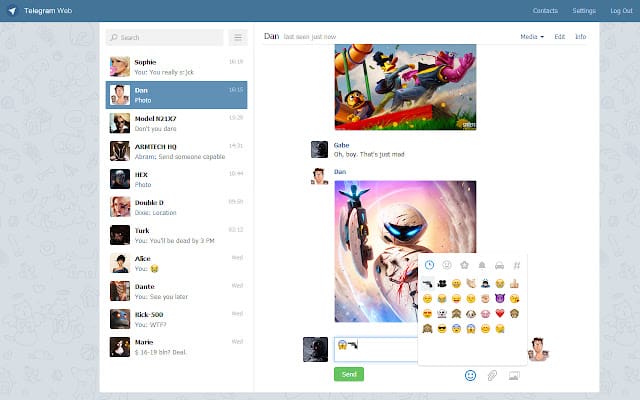
Веб-додаток Telegram — це хмарна служба обміну повідомленнями, яка дає вам доступ до свого облікового запису Telegram із комп’ютера Mac або ПК за допомогою Інтернет-браузера. Це означає, що ви можете насолоджуватися різноманітними функціями Telegram, такими як безпечний і швидкий обмін повідомленнями, не встановлюючи жодної спеціальної програми на вашому комп’ютері.
Налаштування веб-додатку Telegram просте і не вимагає складного процесу встановлення. Все, що вам потрібно, це інтернет-браузер вашого пристрою та доступ до програми Telegram на вашому смартфоні.
Щоб почати користуватися веб-додатком Telegram, відкрийте веб-переглядач на комп’ютері та перейдіть на офіційний веб-сайт Telegram. Вам буде надано QR-код для сканування за допомогою смартфона. Для цього відкрийте програму Telegram на своєму телефоні та перейдіть у «Параметри» → «Пристрої» → «Підключити настільний пристрій». Коли ви наведете камеру свого телефону на QR-код на екрані комп’ютера, ваш обліковий запис буде автоматично зв’язано та ви ввійдете у веб-програму.
Використовуючи веб-додаток Telegram, ви можете користуватися такими функціями, як спілкування в чаті зі своїми контактами, надсилання повідомлень, обмін медіафайлами та доступ до історії чатів – і все це зручно на вашому Mac або ПК. Крім того, веб-додаток зберігає той самий акцент на безпеці та конфіденційності, що й мобільний додаток, гарантуючи, що ваші розмови залишатимуться безпечними та зашифрованими.
За допомогою веб-додатку Telegram ви можете залишатися на зв’язку зі своїми контактами, навіть коли ви не користуєтеся смартфоном або працюєте на комп’ютері. Це практичне та зручне рішення для тих, хто часто перемикається між пристроями або вважає за краще використовувати більший екран і клавіатуру Mac або ПК для обміну повідомленнями.
Налаштування веб-додатку Telegram на Mac або ПК
Вимоги до встановлення
Перш ніж почати процес інсталяції, переконайтеся, що у вас є такі вимоги:
- Функціональний комп’ютер Mac або PC
- Стабільне інтернет-з'єднання
- Бажаний веб-браузер, наприклад Google Chrome, Mozilla Firefox, Safari або Microsoft Edge
- Існуючий обліковий запис Telegram на вашому смартфоні
Процес встановлення
Щоб налаштувати та використовувати веб-програму Telegram на Mac або ПК, виконайте наведені нижче дії.
- Відкрийте веб-браузер: Запустіть обраний вами веб-браузер на Mac або ПК.
- Доступ до веб-сторінки Telegram: тип
web.telegram.orgв адресному рядку веб-переглядача та натисніть Enter, щоб перейти на офіційну веб-сторінку Telegram. - Увійти в Telegram: На веб-сторінці входу в Telegram ви можете увійти за допомогою QR-коду або свого номера телефону.
- Метод QR-коду: Відкрийте програму Telegram на своєму смартфоні, перейдіть у «Налаштування», потім «Пристрої» та виберіть параметр «Під’єднати настільний пристрій». Відскануйте QR-код, який відображається на сторінці веб-додатку Telegram.
- Спосіб телефонного номера: Введіть номер телефону, пов’язаний із вашим обліковим записом Telegram, і дотримуйтеся вказівок на екрані, щоб підтвердити свою особу.
- Веб-доступ до Telegram: Після успішного входу ви зможете отримати доступ і використовувати веб-програму Telegram на своєму Mac або ПК.
За допомогою веб-програми Telegram на комп’ютері ви можете обмінюватися повідомленнями, ділитися файлами та залишатися на зв’язку зі своїми контактами.
Навігація через веб-інтерфейс Telegram
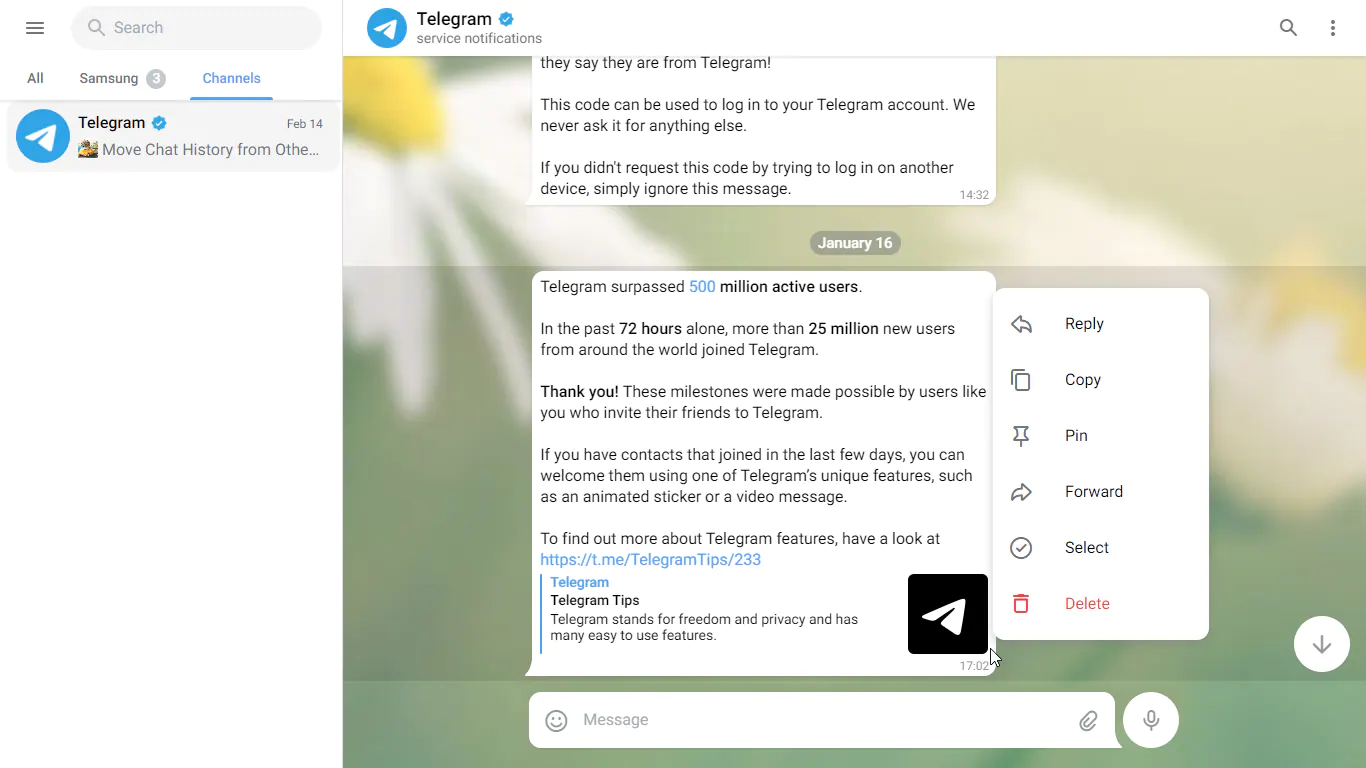
Розмовні інструменти
Після успішного входу у веб-програму Telegram на комп’ютері Mac або ПК ви побачите список своїх чатів у лівій частині екрана. Щоб розпочати нову розмову, натисніть на іконку «Новий чат» у верхньому правому куті. У списку ваших контактів клацніть ім’я контакту, щоб почати з ним розмову.
Під час спілкування в чаті ви можете використовувати різні інструменти, доступні в розмовах. Наприклад, ви можете сміливий or виділяти підкресленням текст із використанням зірочок «*» і підкреслення «_» відповідно. Веб-інтерфейс дозволяє надсилати стікери, емодзі та GIF-файли, натискаючи відповідні значки в нижньому лівому куті вікна чату.
Дослідіть додаткові функції
Веб-інтерфейс Telegram пропонує більше, ніж просто обмін повідомленнями. Щоб ознайомитися з цими функціями, натисніть меню гамбургера, розташоване у верхньому лівому куті інтерфейсу. Деякі з додаткових функцій включають:
- Групи та канали: Ви можете створювати або приєднуватися до груп і каналів для взаємодії з кількома користувачами одночасно. Щоб створити групу, натисніть гамбургер-меню, виберіть «Нова група» та дотримуйтесь підказок. Ви також можете шукати загальнодоступні канали, ввівши їх назви в рядок пошуку у верхній частині інтерфейсу.
- Файлообмінник: Telegram дозволяє ділитися файлами, фотографіями, відео та документами на своїй платформі. Щоб поділитися файлом, клацніть значок скріпки під час створення повідомлення та виберіть потрібний файл на своєму комп’ютері.
- Голосові та відеодзвінки: Ви можете ініціювати голосові або відеодзвінки зі своїми контактами, натиснувши піктограму телефону або відеокамери у верхній частині вікна розмови.
- Параметри та налаштування: Щоб отримати доступ до налаштувань, клацніть меню гамбургера, а потім виберіть «Налаштування». Тут ви можете налаштувати сповіщення, зовнішній вигляд і параметри конфіденційності відповідно до своїх уподобань.
Не забувайте досліджувати ці функції відповідально, гарантуючи, що ви збережете професійну поведінку під час використання веб-програми Telegram на вашому Mac або ПК.
Максимально використати Telegram Web
Використання ботів Telegram
Боти Telegram можуть значно покращити ваш досвід обміну повідомленнями, надаючи різні функції. Щоб додати бота, знайдіть його ім’я користувача в рядку пошуку та натисніть на відповідний результат. Розпочніть розмову, торкнувшись Start кнопку. Ви можете отримати доступ до різних функцій бота, надсилаючи команди, які починаються з похилої риски /. Наприклад, ви можете спробувати використовувати бота-перекладача для перекладу тексту між мовами або погодного бота, щоб отримувати щоденну інформацію про погоду. Відвідайте Telegram Bot Store, щоб знайти ботів, які відповідають вашим потребам.
Використання миттєвого перегляду
Функція миттєвого перегляду Telegram дозволяє попередньо переглядати статті та веб-сторінки в додатку для обміну повідомленнями, забезпечуючи зручне читання. Щоразу, коли ви отримуєте або надсилаєте посилання, що містить статтю чи веб-сторінку, Telegram автоматично створює кнопку миттєвого перегляду поруч із посиланням. Натискання цієї кнопки відкриває статтю в чистому та легкому для читання форматі, не виходячи з програми. Функція миттєвого перегляду підтримує найпопулярніші веб-сайти та постійно оновлюється, щоб включити більше видавців.
Керування групами та каналами
Telegram пропонує різні інструменти для полегшення керування групами та каналами. Для адміністраторів групи ви можете керувати різними налаштуваннями групи, наприклад, налаштовувати дозволи та призначати інших адміністраторів для модерування. Щоб отримати доступ до цих функцій, введіть свою групу, натисніть назву групи вгорі та виберіть Edit. Тут ви можете налаштувати параметри групи, запросити нових учасників або перетворити групу на супергрупу з додатковими можливостями.
Що стосується каналів, ви можете створити власний загальнодоступний або приватний канал для трансляції повідомлень необмеженій кількості передплатників. Щоб створити канал, натисніть значок меню та виберіть New Channel. Введіть назву свого каналу, опис і завантажте фотографію профілю. Після цього вирішіть, чи має канал бути публічним (доступним для всіх) чи приватним (обмеженим за запрошенням). Після того, як ви налаштували свій канал, ви можете додавати підписників і транслювати свої повідомлення.
Скориставшись перевагами ботів Telegram, миттєвого перегляду та керуючи групами та каналами, ви можете оптимізувати свій веб-сайт Telegram, зробивши його більш універсальним і ефективним для ваших комунікаційних потреб.
Усунення поширених проблем
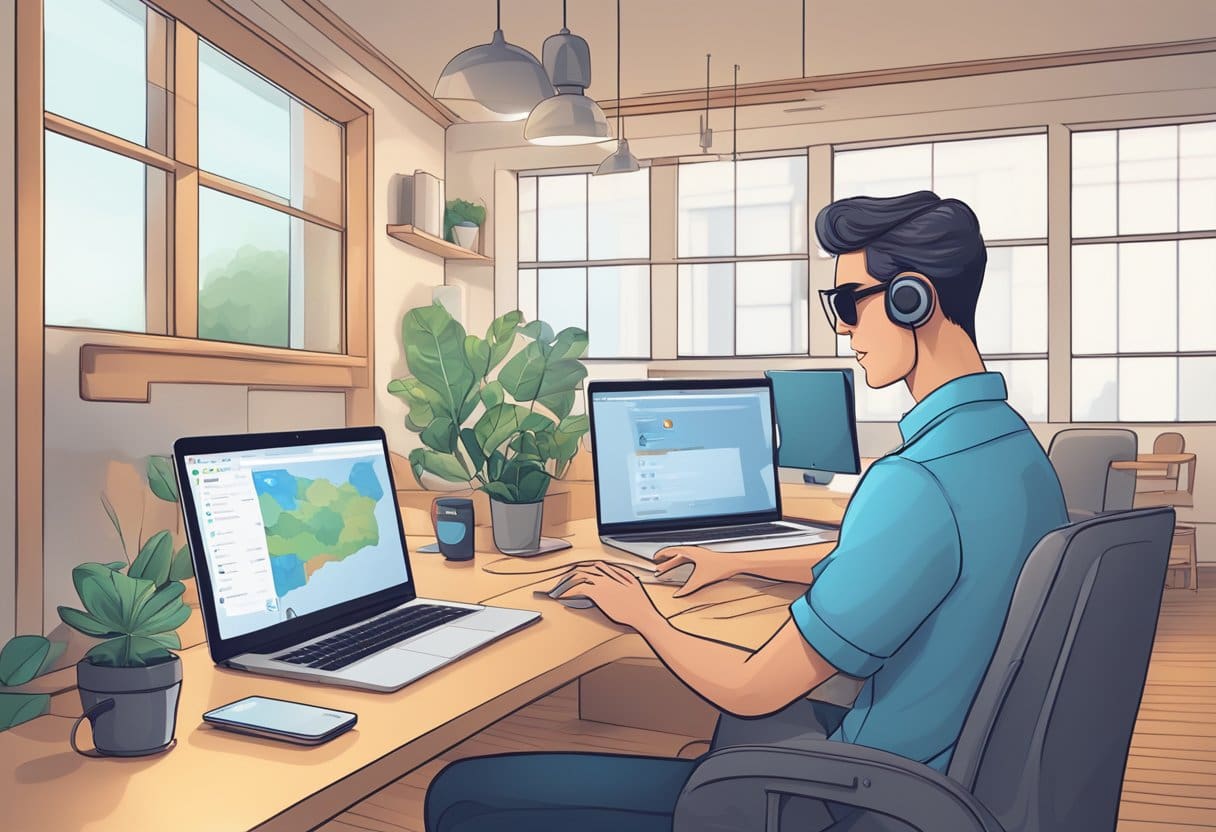
Проблеми з підключенням
Якщо у вас виникають проблеми з підключенням до веб-програми Telegram, наприклад повідомлення не надсилаються чи не отримуються, спробуйте виконати такі дії:
- Оновіть браузер: Іноді проблема підключення полягає у вашому браузері. Оновлення браузера може встановити стабільне з’єднання з Telegram.
- Вийдіть і знову ввійдіть: якщо оновлення не допомогло, вийдіть із веб-сеансу Telegram, а потім увійдіть знову, щоб відновити з’єднання.
- Перевірте підключення до Інтернету: переконайтеся, що у вас стабільне підключення до Інтернету. Якщо у вас виникли проблеми з мережею, спробуйте підключитися до іншої мережі Wi-Fi або скористайтеся дротовим з’єднанням.
- Очистити кеш браузера: очищення кешу веб-переглядача може вирішити проблеми сумісності між вашим веб-переглядачем і веб-програмою. Перейдіть до налаштувань браузера та очистіть дані кешу.
Проблеми зі сповіщеннями
У разі виникнення проблем зі сповіщеннями у веб-програмі Telegram спробуйте наступне:
- Перевірте налаштування Telegram: переконайтеся, що сповіщення ввімкнено в налаштуваннях Telegram. Перейдіть до «Налаштування» у веб-програмі та переконайтеся, що сповіщення налаштовано відповідно до ваших уподобань.
- Увімкнути сповіщення браузера: перевірте налаштування свого браузера та переконайтеся, що сповіщення для Telegram увімкнено. Процес може відрізнятися залежно від браузера, який ви використовуєте.
- Вимкніть режим «Не турбувати».: якщо ви використовуєте комп’ютер з macOS, переконайтеся, що «Не турбувати» вимкнено. Перейдіть до «Системні налаштування > Сповіщення» та вимкніть «Не турбувати».
- Оновіть свій браузер: переконайтеся, що ви використовуєте останню версію свого браузера, щоб підтримувати оптимальну сумісність із веб-програмою Telegram.
Дотримуючись цих порад щодо усунення проблем із підключенням і сповіщень, ви зможете швидко вирішити типові проблеми та покращити роботу з веб-програмою Telegram.
Підвищення безпеки в Telegram Web
Telegram уже пропонує кілька функцій безпеки, але ви можете зробити додаткові кроки, щоб забезпечити конфіденційність і безпеку вашого спілкування під час використання веб-програми на вашому Mac або ПК.
Двоетапне підтвердження
Увімкнення двоетапної перевірки додає додатковий рівень безпеки до вашого облікового запису Telegram, вимагаючи пароль під час кожного входу з нового пристрою. Щоб увімкнути цю функцію:
- Відкрийте програму Telegram на телефоні.
- Перейдіть до Налаштування > Конфіденційність і безпека.
- Прокрутіть униз до розділу «Двоетапна перевірка» та натисніть «Установити додатковий пароль».
- Дотримуйтесь інструкцій на екрані, щоб створити надійний унікальний пароль і ввести електронну адресу для відновлення.
Тепер щоразу, коли ви входите в Telegram на новому пристрої, вам буде запропоновано ввести цей пароль, створюючи додатковий бар’єр проти несанкціонованого доступу.
Приватні чати
Звичайні чати в Telegram уже зашифровані, але щоб запобігти хмарному зберіганню повідомлень і можливому перехопленню, вам слід розглянути можливість використання секретних чатів для конфіденційних розмов. Секретні чати використовують наскрізне шифрування, тобто повідомлення можуть прочитати лише відправник і одержувач, навіть не Telegram. Щоб почати секретний чат:
- Відкрийте програму Telegram на телефоні.
- Торкніться піктограми контактів або проведіть пальцем праворуч, щоб відкрити список контактів.
- Виберіть контакт, з яким ви хочете почати секретний чат.
- Торкніться меню з трьома крапками у верхньому правому куті та виберіть «Почати секретний чат».
Тепер ваша розмова буде наскрізно зашифрована, а повідомлення не зберігатимуться на серверах Telegram. Крім того, секретні чати підтримують самознищення повідомлень, що дозволяє встановити таймер, протягом якого часу повідомлення будуть видимі для одержувача.
Дотримуючись цих кроків і використовуючи двоетапну перевірку та секретні чати, ви можете підвищити безпеку та конфіденційність свого спілкування в Telegram Web.
Останнє оновлення: 06 листопада 2023 р

Сандіп Бхандарі отримав ступінь бакалавра комп’ютерної техніки в Університеті Тапар (2006). Має 20 років досвіду роботи в технологічній сфері. Він має великий інтерес до різних технічних галузей, включаючи системи баз даних, комп'ютерні мережі та програмування. Ви можете прочитати більше про нього на його біо сторінка.

